 Dieses Gerät einschalten
Dieses Gerät einschalten Vorlagen auf das Vorlagenglas legen
Vorlagen auf das Vorlagenglas legen Software starten und ein Bild scannen
Software starten und ein Bild scannenScannen / Scannen
Dieses Gerät einschalten
Vorlagen auf das Vorlagenglas legen
Software starten und ein Bild scannen
EPSON Scan verfügt über drei Modi zum Vornehmen von Scaneinstellungen: vollautomatischer Modus, Standard-Modus und professioneller Modus. In diesem Abschnitt wird beschrieben, wie Sie ein Bild im vollautomatischen Modus scannen. Im vollautomatischen Modus können Sie Bilder scannen, wobei die Einstellungen automatisch vorgenommen werden. Weitere Einzelheiten finden Sie unter Einen geeigneten Scanmodus auswählen.
| Hinweis: |
|
| Hinweis für Macintosh-Anwender: |
|
| Achtung: |
|
 | Vergewissern Sie sich vor dem Einschalten des Geräts, dass es am Computer angeschlossen ist. |
 |
Drücken Sie die Taste Ein / Aus  , um dieses Gerät einzuschalten. Die Anzeige Ein/Aus am Bedienfeld blinkt und leuchtet, sobald dieses Produkt die Initialisierung durchgeführt hat. , um dieses Gerät einzuschalten. Die Anzeige Ein/Aus am Bedienfeld blinkt und leuchtet, sobald dieses Produkt die Initialisierung durchgeführt hat.
|
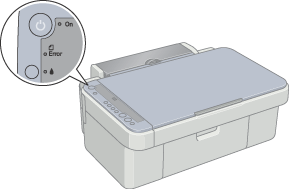
Sie können reflektierende Dokumente (wie Fotos und Papier) scannen. Über die entsprechende Verknüpfung finden Sie Informationen zum Auflegen der Vorlagen auf das Vorlagenglas.
 | Fotos und Dokumente auf das Vorlagenglas legen. |
Zum Starten von EPSON Scan gibt es die folgenden Möglichkeiten.
Dieser Abschnitt beschreibt, wie Sie ein Bild aus EPSON Smart Panel scannen können. Informationen zur anderen Möglichkeit zum Starten von EPSON Scan finden Sie unter EPSON Scan starten.
 |
Starten Sie EPSON Smart Panel. Siehe EPSON Smart Panel starten Siehe EPSON Smart Panel starten
|
EPSON Smart Panel startet und das folgende Fenster wird angezeigt.
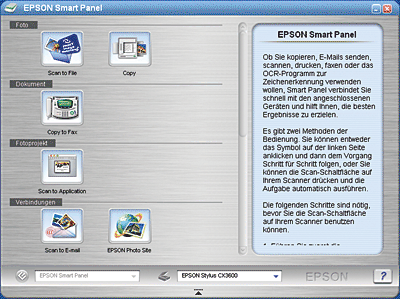
 | Klicken Sie in EPSON Smart Panel auf das Symbol Scannen und speichern. |
 | Geben Sie die Einstellungen Speicherort, Dateiname und Bildformat vor. |
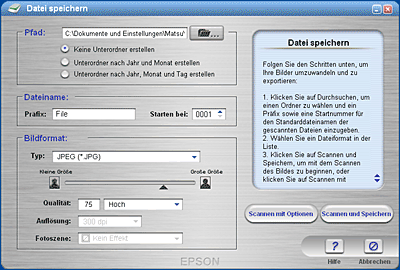
 | Klicken Sie auf Scannen und Speichern, um den Scanvorgang zu starten, oder auf Mit Optionen scannen, um die Scaneinstellungen zu ändern. |
Die gängigsten Bilddateiformate finden Sie in der folgenden Tabelle aufgeführt. Wählen Sie ein entsprechendes, von Ihrer Bildverarbeitungsanwendung unterstütztes Format zum Speichern der Bilddateien aus.
|
Format (Dateierweiterung) |
Erklärung |
|
BMP-Format (*.BMP) |
BMP ist ein Standard-Bilddateiformat unter Windows. Die meisten Windows-Anwendungen einschließlich der Textverarbeitungsanwendungen können Bilder in diesem Format lesen und verarbeiten. |
|
TIFF-Format (*.TIF) |
TIFF ist ein Dateiformat, das speziell für den Datenaustausch zwischen Anwendungen wie beispielsweise Grafiksoftware und DTP-Software entwickelt wurde. |
|
JPEG-Format (*.JPG) |
JPEG ist eine komprimierte Datei. Sie können beim Komprimieren unter verschiedenen Komprimierungsqualitäten auswählen. Wenn die Komprimierung jedoch zu hoch ausfällt, leidet die Bildqualität zu stark. Die Bildqualität verschlechtert sich zudem jedes Mal, wenn das Bild im JPEG-Format gespeichert wird. Wenn Sie eine Bilddatei nach dem Speichern bearbeiten, sollten Sie das Originalbild in einem anderen Bilddateiformat als JPEG ablegen. |
|
EPS-Format (*.EPS) |
EPS ist ein PostScript-Dateiformat. Die meisten Illustrations- und DTP-Anwendungen sind EPS-kompatibel. |
|
PICT-Format |
PICT ist ein Standard-Bilddateiformat für Macintosh. Die meisten Macintosh-Anwendungen einschließlich der Textverarbeitungsanwendungen können Bilder in diesem Format lesen und vorbereiten. |
|
PNG-Format (*.PNG) |
PNG ist ein übertragbares und hoch komprimierbares Dateiformat zur Anzeige in Webbrowser-Anwendungen, das eine Auswahl unter verschiedenen Komprimierungsqualitäten bietet. Die Bildqualität verschlechtert sich nicht, wenn die Bilddatei im PNG-Format gespeichert wird. |